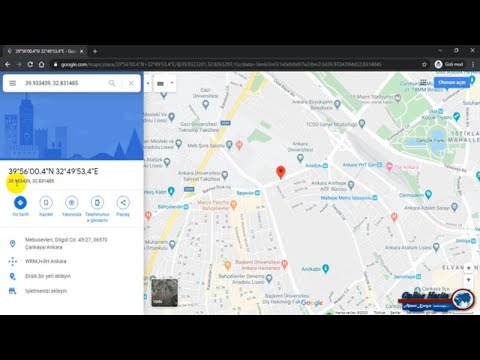Microsoft'un Outlook e-posta programı, takvim randevularını, kişileri, e-postaları ve diğer faydalı verileri etkili bir şekilde depolar. Bu verileri başka bir programda kullanmak istiyorsanız, Outlook 2010'dan dışa aktarmanız ve elektronik tablo gibi bir dosyaya kaydetmeniz gerekir. Daha sonra başka bir programa aktarabilirsiniz.
adımlar
Bölüm 1/4: Kişilerinize Erişme

Adım 1. Outlook 2010 programınızı açın
Tüm verilerinizin yüklenmesini bekleyin.

Adım 2. Outlook araç çubuğundaki Dosya sekmesine tıklayın
Açılır menüden “Seçenekler”i seçin.

Adım 3. İletişim kutusunun sol sütunundaki sekmelerden “Gelişmiş”i seçin

Adım 4. Dışa Aktar bölümünü bulun
Dışa Aktar düğmesine tıklayın. Dışa Aktarma Sihirbazınız açılmalıdır.
Bölüm 2/4: Dosya Formatınızı Seçme

Adım 1. İçe/Dışa Aktarma Sihirbazınızda “Bir dosyaya aktar”a tıklayın
“İleri” düğmesine tıklayın.

Adım 2. “Bir dosya türü oluşturun
” Kullanabileceğiniz birkaç dosya formatı seçeneği olmalıdır.
- Outlook 2010'u bir Windows bilgisayarda kullanıyorsanız ve bunu alakasız bir programa aktarmak istiyorsanız Virgülle Ayrılmış Değerler (.csv) seçeneğini kullanın. Bir CSV dosyası, bir elektronik tabloya benzer, ancak Excel'de olduğu gibi başlıklar içermez.
- Bir yedekleme veya elektronik tablo işlevi için dosyaya erişmek istiyorsanız Excel elektronik tablo seçeneğini (.xls) kullanın.
- Verileri diğer Apple programlarında kullanmak istiyorsanız bir Mac Veri dosyası (.olm) seçin.
- Verileri başka bir Outlook programına almak istiyorsanız, Outlook Veri Dosyasını (.pst) kullanın.
Bölüm 3/4: Kişileri Outlook'tan Dışa Aktarma

Adım 1. Dışa aktarmak istediğiniz veri türlerini seçin
Bu durumda, “Kişiler” klasörünü seçecek ve “Mail”, “Görevler”, “Takvim” ve “Notlar” seçimini kaldıracaksınız.

Adım 2. Dışa aktarmak istediğiniz klasörü seçin
Birden fazla Kişiler klasörünüz varsa, dışa aktarma işlemini tamamlamadan önce klasörü seçmeniz gerekebilir.
1'den fazla klasöre kaydetmeniz gereken verilere sahipseniz, her bir klasörü birer birer dışa aktarmanız gerekecektir

Adım 3. “İleri” düğmesine tıklayın
Dosyayı kaydetmek için bir iletişim kutusu açılacaktır.

Adım 4. Dosyanızı kaydetmek için bir konum seçin
“Dışa aktarılan dosyayı farklı kaydet” kutusunun altında, bilgisayarınızda bir klasör seçmek için tarayıcıyı kullanın.

Adım 5. Dosyayı kaydetmeden önce adlandırın
"Tamam" ı tıklayın.

Adım 6. “Dosyaya Aktar” kutusunda “İleri”yi seçin
"Bitir"i seçin. Dosyanız bilgisayarınıza kaydedilecektir.
Bölüm 4/4: Paylaşılan kişiler için

Adım 1. Paylaşılan kişinin adına sağ tıklayın ve "Klasörü Kopyala

Adım 2. Kopyayı koymak için Kişiler klasörünüzü seçin

Adım 3. Yukarıda özetlenen adımları izleyin, ancak az önce oluşturduğunuz alt klasörü seçin (Kişiler'i ve ardından Kişiler veya Kişiler1 olarak da adlandırılan alt klasörü seçin)
)
İpuçları
- Bu dışa aktarılan Outlook dosyalarını bir yedekleme sürücüsüne kaydedin. Bilgisayarın arızalanması durumunda kişilerinizi ve diğer önemli verilerinizi birkaç haftada bir yedeklemek iyi bir fikirdir.
- Kişilerinizi başka bir programa aktarmak için hangi dosya biçiminin en iyi olacağından emin değilseniz, Outlook Veri Dosyası ve CSV gibi birkaç dosya türünü deneyin. Kullanılmayan dosya türlerini daha sonra silebilirsiniz.